Så här delar du din smartphones Internet-anslutning: Hotspots och Tethering Explained

Praktiskt taget alla smartphones kan kopplas och dela deras dataanslutning med dina andra enheter. Du kan göra detta via Wi-Fi, en USB-kabel eller Bluetooth - om din operatör kan du. Du kan behöva betala extra.
Du bör kunna koppla med din telefon om det är en smartphone med en mobil dataanslutning. Detta inkluderar iPhones, Android-telefoner, Windows-telefoner, BlackBerries, Firefox-telefoner och nästan allt annat.
Gör din bärare och mobilplan tillåten det?
RELATERAT: Hur använder du din iPhones personliga hotspot PC eller Mac
Oavsett om du kan koppla inte bara beror på din telefon själv. Det beror på din mobilbärare och planen du har genom dem.
Även om du betalar för data, betyder det inte nödvändigtvis att du kan använda den data för att tethera. Låt oss till exempel säga att du har en dataplan som ger dig 1 GB mobildata per månad. Om det här är den billigaste lägsta planen, är det möjligt att din operatör inte låter dig använda den 1 GB för tethering. På en Android-telefon eller iPhone med bärbar dator kan tethering-alternativet vara inaktiverat. Om du försöker jailbreaka på en iPhone eller använda tredjeparts tethering-appar på en Android-telefon för att undanröja den här begränsningen, kan de blockera den bundna trafiken från din bärbara dator - det ser annorlunda ut än smarttelefontrafik - eller lägger till tethering-alternativet till din konto och börja ladda dig för det.
Du kan behöva betala en extra $ 5- $ 10 per månad för tethering, eller uppgradera till en dyrare plan som bara innehåller den. Tethering-data kan kosta extra - till exempel kan du ha en obegränsad dataplan som ger dig obegränsad mobil data till din smartphone, men innehåller bara några gigabyte månad med höghastighetsdata när du kopplar samman. Du kan gå ut ur din väg för att använda mindre data på datorn när du kopplar samman. Kontrollera din mobildataplan eller kontakta din operatör för mer information.

Överväganden om batterilivslängd
RELATED: Så här tänder du din Android-telefon och delar dess Internetanslutning med andra enheter
Tethering dränerar din batteriförbrukning - Den gemensamma typen av Wi-Fi-tethering, åtminstone. Din telefon måste använda sin Wi-Fi-radio för att använda ett lokalt Wi-Fi-nätverk som din bärbara dator, surfplatta och andra enheter kan ansluta till. Det måste då vidarebefordra trafiken fram och tillbaka.
Det kan ta lite batteritid, så ta hänsyn till det. Överväg att ansluta telefonen till en strömkälla eller ta med ett bärbart batteri för att ladda det med. Du kan också bara koppla din telefon till din bärbara dator och dra ström från din bärbara dator.
Var noga med att inaktivera den bärbara hotspotfunktionen när du inte använder den också - bara aktivera den när du behöver koppla den.
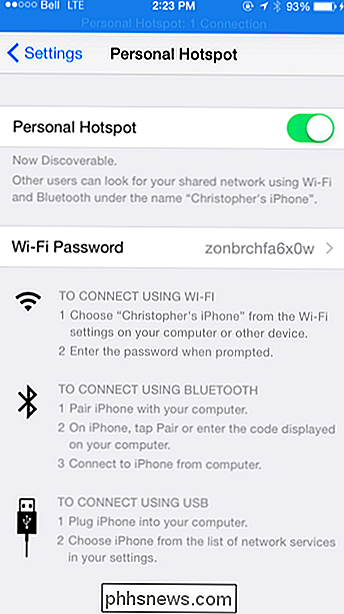
Wi-Fi, USB och Bluetooth Tethering
RELATERAD: Så här gör du datorns webbläsare Använd mindre data vid tethering
Det finns flera sätt att binda. De flesta tänker normalt på Wi-Fi-hotspot-funktionen, men du kan också koppla via en USB-kabel eller trådlös Bluetooth-anslutning.
- Wi-Fi : När du använder den här funktionen skapar telefonen en lokal Wi-Fi nätverk. Du kan ansluta dina enheter till det som om du skulle ansluta dem till något annat nätverk, och din telefon kommer att tillhandahålla Internet-anslutningen - automatiskt vidarebefordra trafik fram och tillbaka via det mobila datanätverket. Det här är enkelt att använda, och det är enkelt att ansluta dina enheter till ditt personliga nätverk. Välj bara din enhet från listan över Wi-Fi-nätverk och ange lösenordet som du kan konfigurera på din telefon. Du kan få höghastighets Wi-Fi-hastigheter och till och med ansluta flera enheter åt gången.
- USB-kabel : Smartphones erbjuder även en USB-tethering-funktion. Anslut dem till en bärbar dator - eller till och med en stationär dator - via en USB-kabel. Din dator kan sedan använda din smartphone för att ansluta till Intenret, och allt händer över USB-anslutningen. Den här metoden kan vara snabbare än Wi-Fi (eftersom den är ansluten), och USB-kabeln ger jämn ström till telefonen från den bärbara datorn. Du behöver inte konfigurera Wi-Fi, och du kan även ansluta datorer utan Wi-Fi till mobildatanätet. Men du kan bara ansluta en enhet åt gången via USB-tethering, och det kräver att enheten har en USB-port. Du kan också behöva installera lämpliga drivrutiner.
- Bluetooth : Du kan också dela en smartphones mobila dataanslutning med andra enheter via den trådlösa Bluetooth-radion. Detta är känt som ett Bluetooth-personligt nätverk eller PAN. Enheter som innehåller Bluetooth-radio kan ansluta till smarttelefonen via Bluetooth och få tillgång till Internet genom det. Denna metod är långsammare än Wi-Fi, och processen med att koppla ihop Bluetooth-enheter kan vara mer komplex och ta längre tid än att bara ansluta till ett Wi-Fi-nätverk. Men Bluetooth-anslutning använder mindre batteritid än att skapa en Wi-Fi-hotspot, så det kan vara användbart i situationer där du försöker spara batterilivslängden och inte har något emot att ha en långsammare anslutning.
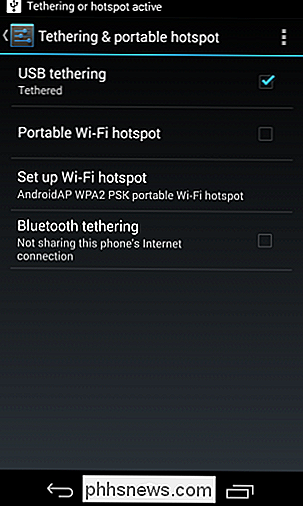
Tethering
Tethering ska vara enkelt att aktivera och använda. Om din operatör blockerar den kanske du inte ser alternativet tethering alls på din smartphones inställningsskärm. Om du till exempel besöker din iPhones inställningsskärm och inte ser alternativet Personligt hotspot nära toppen, blockerar din operatör det. Om funktionen inte fungerar efter att du har aktiverat den kan din operatör bara blockera den i slutet av dem istället för att inaktivera alternativet på din telefon.
Öppna till exempel på skärmen Inställningar och tryck på "Personlig Hotspot "Nära toppen" ska den vara under "Cellular" och över "Carrier." På en Android-telefon öppnar du skärmen Inställningar och letar efter en funktion som heter något som "Tethering & portable hotspot" - det kan vara annorlunda på telefonens tillverkare och vilken version av Android du använder. Du kan också använda tredjeparts tethering-appar på en Android-telefon.
På andra typer av telefoner, gå till skärmen Inställningar - det ska finnas en tydligt märkt "tethering", "mobil hotspot" eller liknande namn.
Du kanske undrar varför du ofta måste betala extra för tethering. När allt kommer omkring, om du betalar för en viss mängd mobila data, varför kan du inte använda den för allt du vill ha? Den allmänt överenskomna orsaken är att du är mer sannolikt att faktiskt använda den informationen du betalar för om du knyter. Ja, det är dumt.
Bildkredit: Zombieite på Flickr

Hur Pokémon Gos nya "Catch Bonus" -system fungerar
Det kan inte vara det upploppssamlingsspel som det lanserades, men Pokémon Go fortsätter att få substantiva uppdateringar från utvecklaren Niantic. Senast introducerade vi en fångstbonus, som äntligen ger upphov till de flesta medaljerna du har tjänat. Medelsystemet i Pokémon Go har länge varit en källa till undran för många tränare.

Clone Din nuvarande routern för en uppgradering av huvudvärkfri routern
Routeruppgraderingar är en sällsynt händelse för de flesta människor och som ett resultat de tenderar att vara mer frustrerande än vad som behövs tack vare förbises inställningar, glömda tweaks och felplacerad ISP-behörighetskrav. Läs vidare när vi visar dig hur du släpper den ojämna uppgraderingsvägen för en enkel övergång från din gamla router till din glänsande nya.



